网友鸽屿提问:microsoftword2003制表教程
怎么在word2003中制作表格?下文小编给大家讲解的是word2003制作表格的具体操作,希望大家喜欢。
制作简单表格步骤如下:
首先,我们打开word2003,并且移动光标到目标位置。
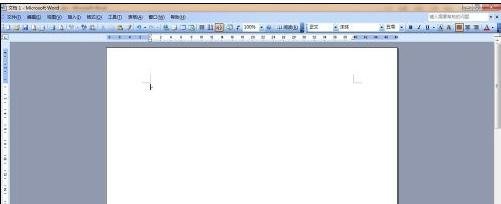
按下“插入表格”按钮
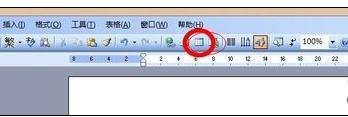
选择表格的行数及列数,当鼠标移过的时候,示例表格会呈蓝色显示
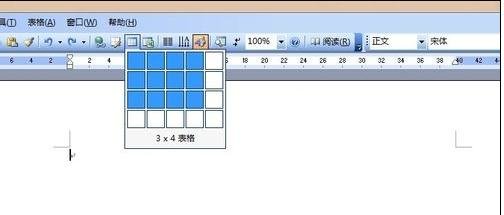
选择好目标表格的行列数后松开鼠标,一个简单的表格就创建成功了。
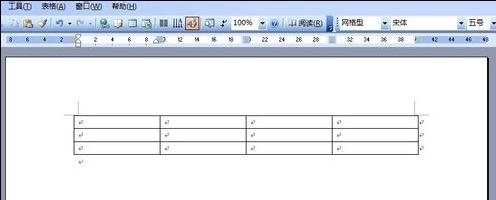
通过对照实例,我们看到实例课程表的上面还有一行字“课程表”,因此匀们要将刚才创建的表格向下移动一下,并且为了让表格更美观,我们要把表格调整一下大小首先是表格的移动和缩放,当鼠标指针指向表格的左上角时,鼠标指针变成十字形箭头的形式,这时拖动鼠标,到达目标位置后松开鼠标就完成了表格的移动
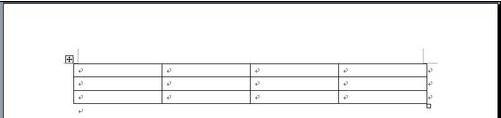
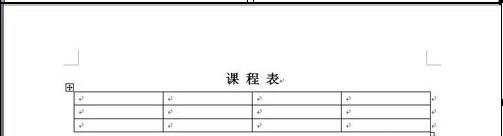
单元格的拆分与合并
对比我们的课程表,现在需要将第一列进行一些拆分与合并。
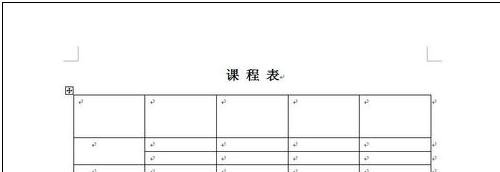
绘制斜线表头
方法:用“表格”菜单中的“绘制斜线表头…”命令,在弹出的“插入斜线表头”对话框中选择合适的表头样式,并添加行列标题。我们的一张空白课程表就基本上完成。
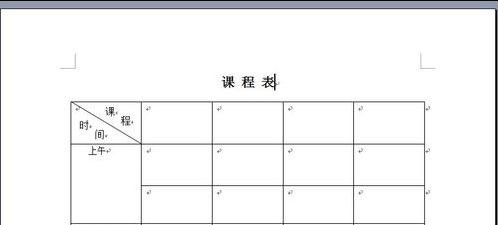
以上就是怎么在word2003中制作表格的全部内容了,大家都学会了吗?
关于《怎么在word2003中制作表格?word2003制作表格的具体操作》相关问题的解答独瞳小编就为大家介绍到这里了。如需了解其他软件使用问题,请持续关注国旅手游网软件教程栏目。
![苹果手机将通话同步关掉的操作流程图[苹果手机将通话同步关掉的操作流程]](http://img.citshb.com/uploads/article/20230514/6460f14e54c71.jpg)
![红米6返回键设置方法[红米6手机返回键没有了在哪里设置]](http://img.citshb.com/uploads/article/20230514/6460e89a00a02.jpg)
![vivoz3怎么退出应用[vivoz3返回键在哪设置]](http://img.citshb.com/uploads/article/20230514/6460c2ae388b5.jpg)
![oppor17pro怎么截长图[oppor17pro长截屏怎么截]](http://img.citshb.com/uploads/article/20230514/6460be30bd573.jpg)
![vivo手机游戏勿扰模式怎么设置[vivo手机的游戏勿扰在哪里设置]](http://img.citshb.com/uploads/article/20230514/6460ba05dc4fc.jpg)
![小鱼易连打不开[小鱼易连如何切换主窗口]](http://img.citshb.com/uploads/article/20230828/64ec76dc0a783.jpg)
![小鱼易连怎么实名认证[小鱼易连怎么实名注册]](http://img.citshb.com/uploads/article/20230530/6475cedd3c9f8.jpg)
![天猫精灵app添加设备的具体操作流程是什么[天猫精灵app添加设备的具体操作流程图]](http://img.citshb.com/uploads/article/20230514/6460ee1245703.jpg)
![登陆139邮箱的具体操作方法是[登陆139邮箱的具体操作方法是什么]](http://img.citshb.com/uploads/article/20230514/6460ea6764864.jpg)
![支付宝app使用暗号的操作流程是什么[支付宝app使用暗号的操作流程图]](http://img.citshb.com/uploads/article/20230514/6460e506abb15.jpg)




